تسمح لك مرتجعات المبيعات بإنشاء عملية مرتجع لفاتورة المبيعات. يمكنك عرض أو طباعة أو حذف فواتير مرتجعات المبيعات حسب المتطلبات.
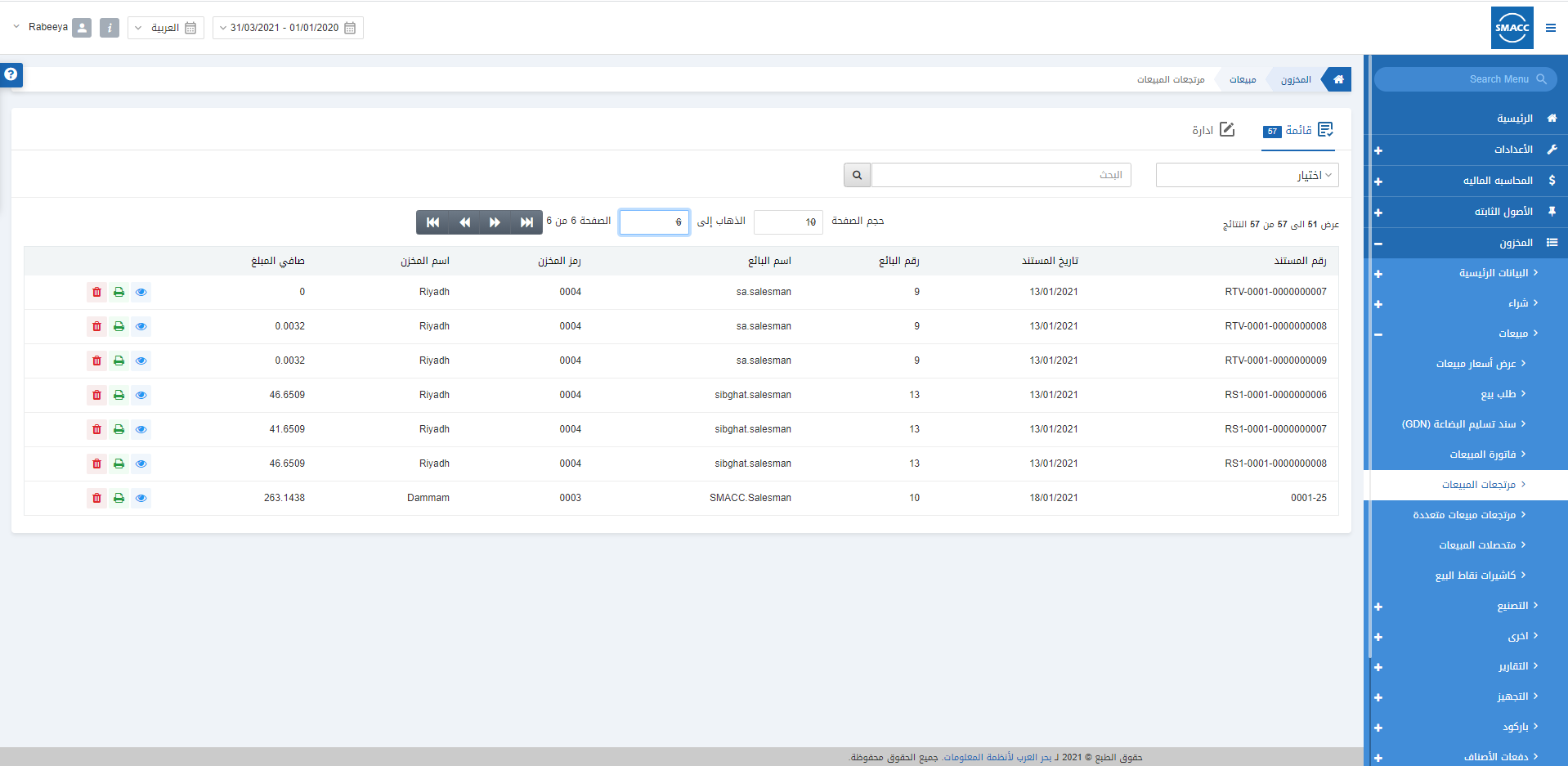
إدخال مرتجعات مبيعات جديد
لإدخال مرتجعات مبيعات جديد، انتقل إلى المخزون> المبيعات> مرتجعات المبيعات، يتم عرض صفحة مرتجعات المبيعات.
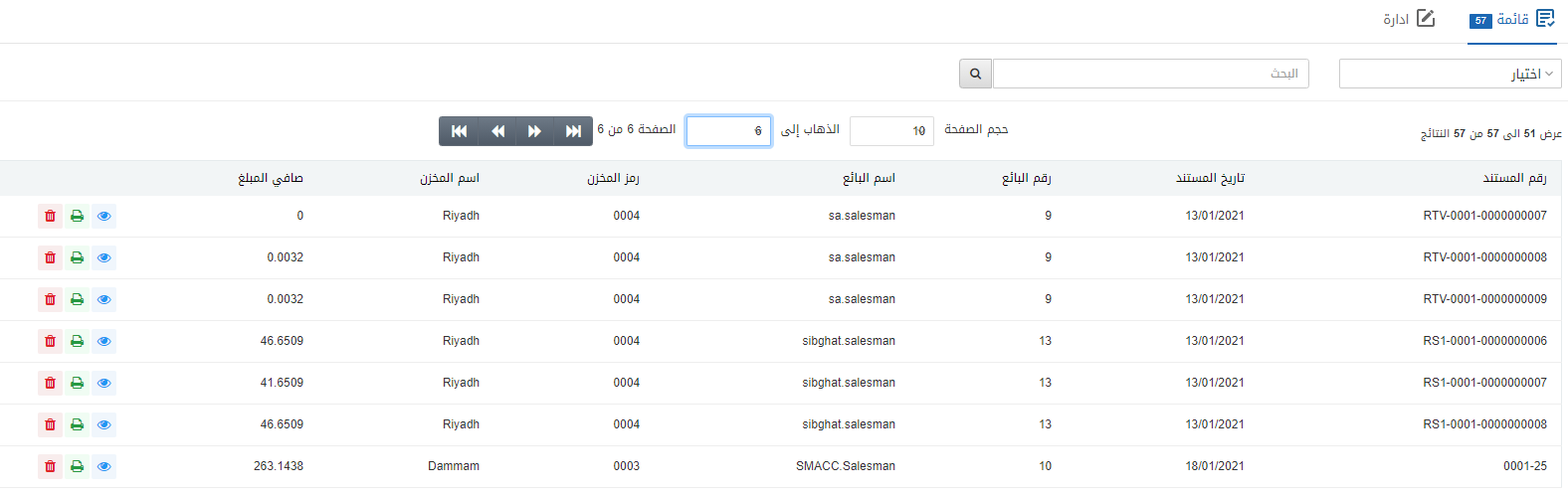
انقر فوق الزر “ادارة” في الجزء العلوي من الصفحة.
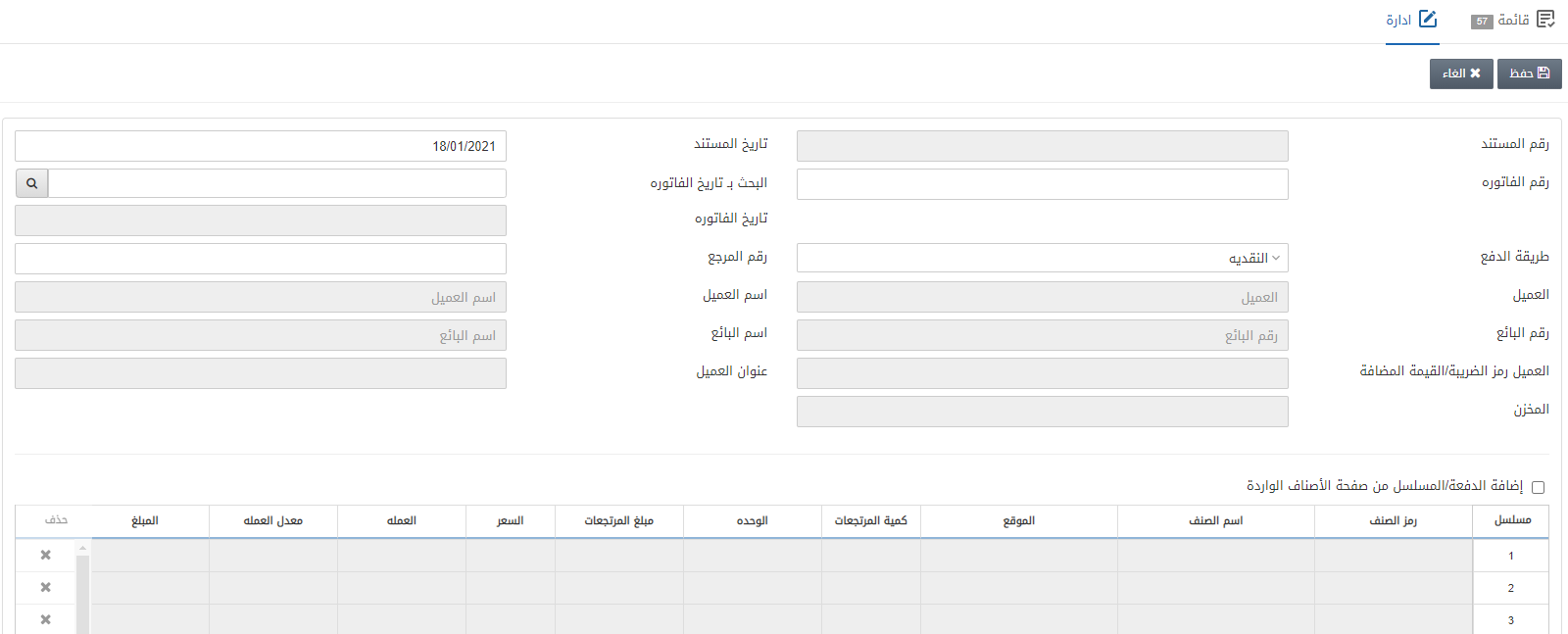
رقم المستند: يتم إنشاء هذا الحقل تلقائيًا بواسطة النظام.
تاريخ المستند: يحدد هذا الحقل تاريخ المستند ويقوم بجلب التاريخ الحالي افتراضيًا.
رقم الفاتورة: أدخل رقم الفاتورة التي تريد إنشاء فاتورة مرتجعات المبيعات لها.
البحث بـ تاريخ الفاتورة: أدخل تاريخ الفاتورة التي تريد إنشاء مرتجعات المبيعات لها.
تاريخ الفاتورة: يؤكد هذا الحقل أيضًا تاريخ الفاتورة التي تم إدخالها.
انقر فوق الزر “بحث” أمام البحث بـ تاريخ الفاتورة.
طريقة الدفع: حدد الخيار النقدي أو الأجل من القائمة المنسدلة.
ملاحظة: في حالة طريقة الدفع النقدي، سيتم تسليم مبلغ فاتورة المرتجعات نقدًا، اما الاجل ويعني أنه سيتم تخفيض الحساب المدين للعميل بقيمة المرتجعات.
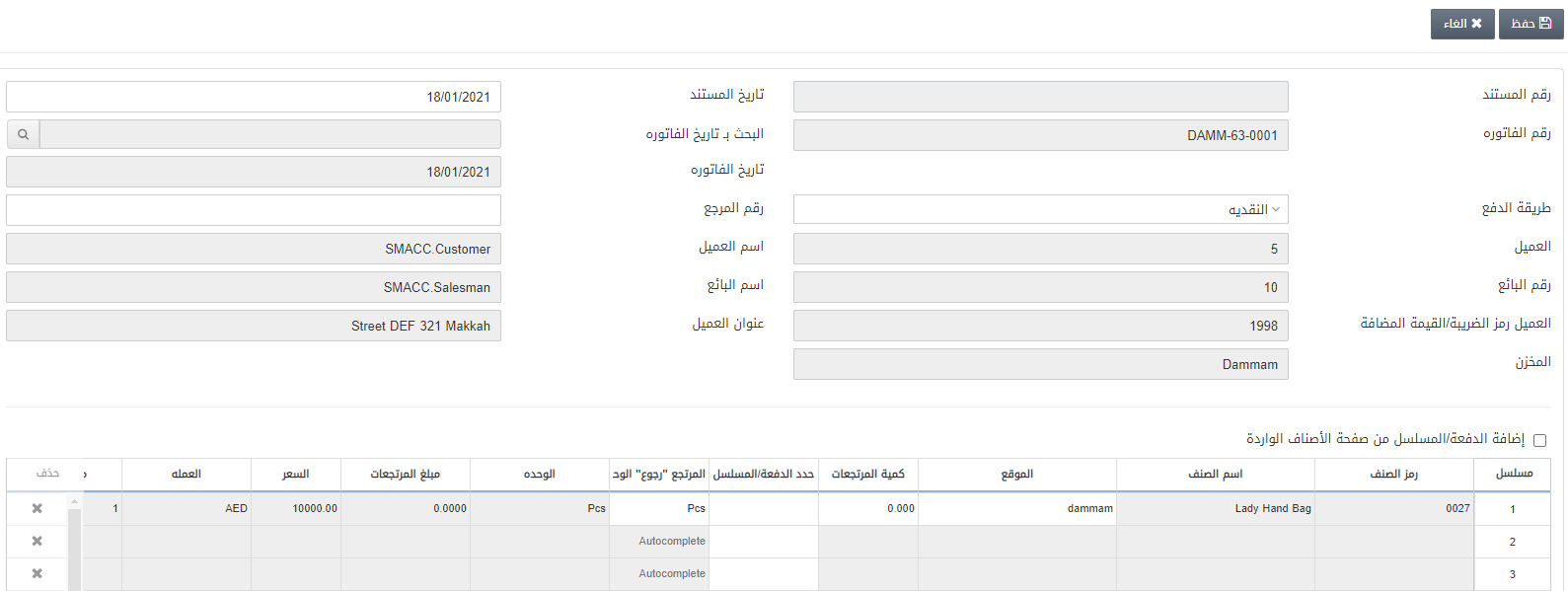
إضافة الدفعة / المسلسل من صفحة الاصناف الواردة: حدد خانة الاختيار هذه لتمكين ادخال الدُفعة والمسلسل من صفحة تقرير دفعات الأصناف الواردة.

![]()
كمية المرتجعات: أدخل الكمية المراد إرجاعها. يمكن أن يكون أي رقم أقل من أو يساوي كمية فاتورة المبيعات.
الوحدة: أدخل وحدة التعبئة للصنف المرتجع على سبيل المثال “قطعة”.
الموقع: أدخل موقع الصنف المراد ارجاعه داخل المخزن.
انقر فوق الزر “حفظ” في أعلى الصفحة لحفظ المعلومات.
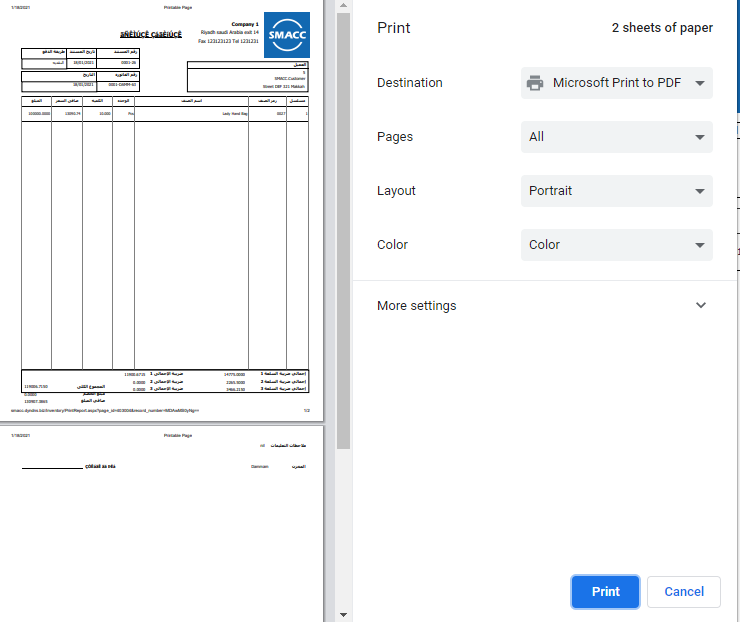
حذف مرتجعات المبيعات
لحذف مرتجعات المبيعات، انتقل إلى المخزون> المبيعات> مرتجعات المبيعات، يتم عرض صفحة مرتجعات المبيعات.
حدد المستند المطلوب من القائمة.
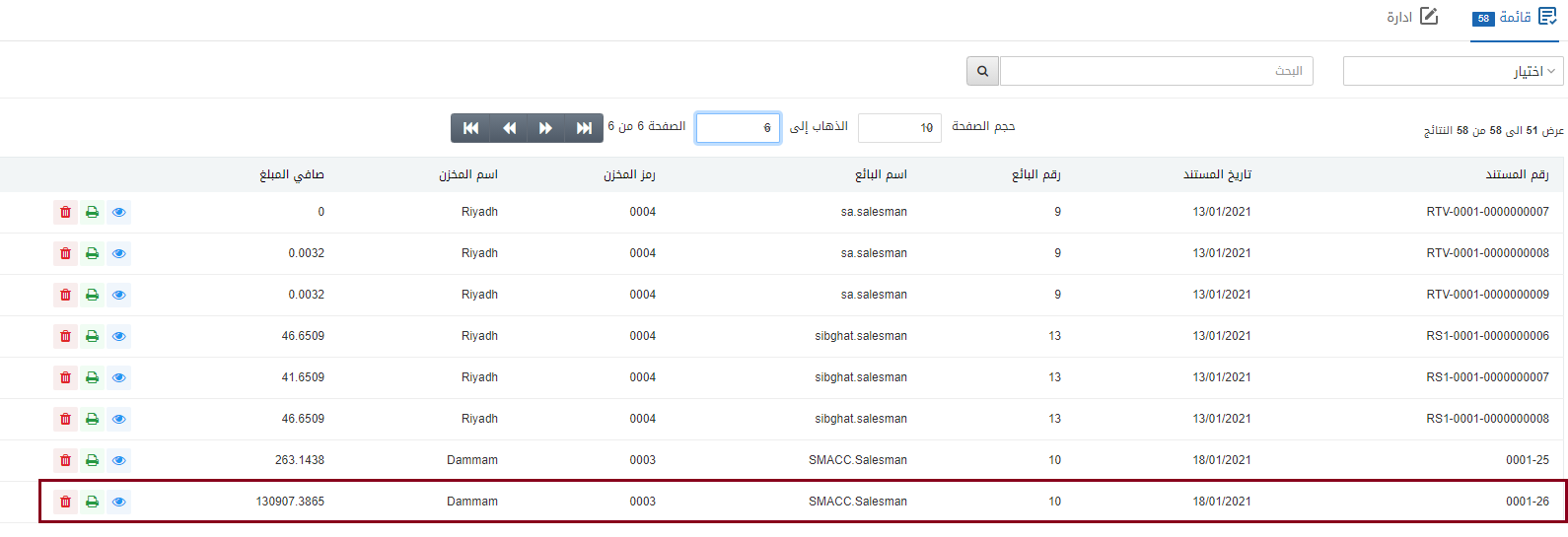
توجد ثلاثة رموز أمام كل صف وهي معاينة وطباعة وحذف.
![]()
انقر على ايقونة “حذف” رمز السلة لحذف البيانات.
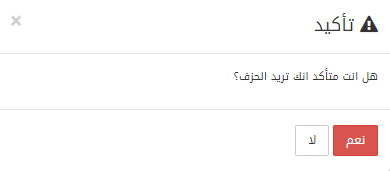
انقر فوق الزر “نعم” لتأكيد الحذف.
طباعة مرتجعات المبيعات
لطباعة مرتجعات المبيعات، انتقل إلى المخزون> المبيعات> مرتجعات المبيعات، يتم عرض صفحة مرتجعات المبيعات.
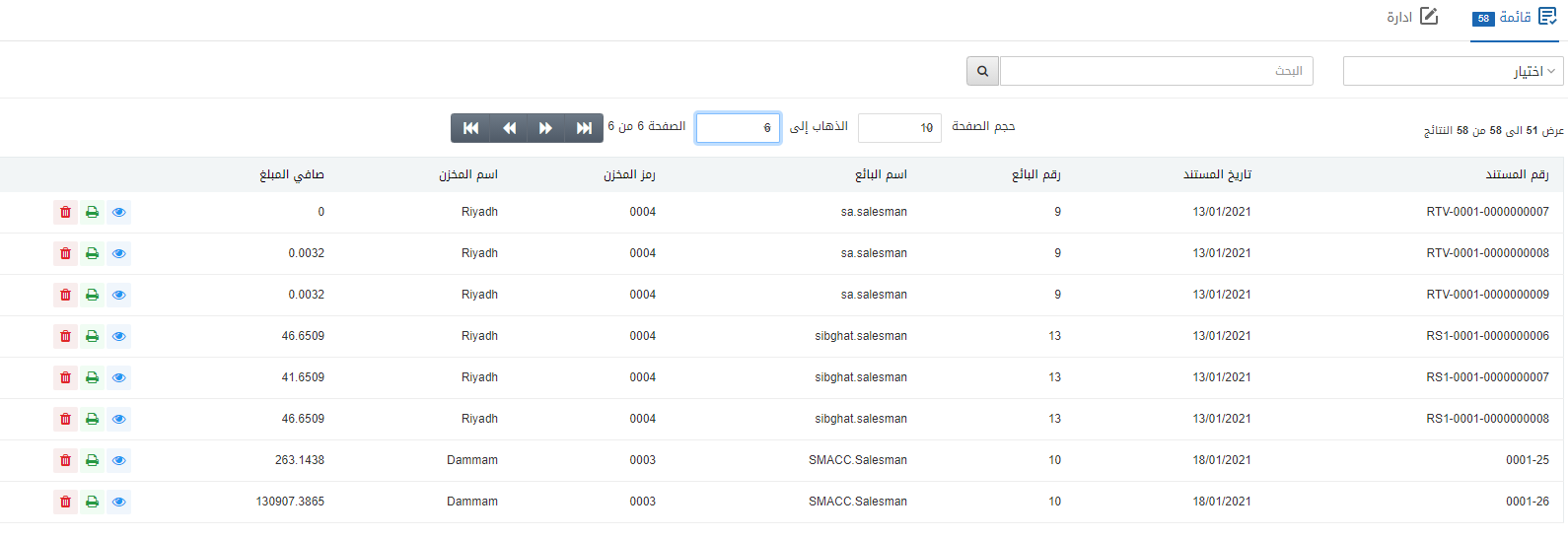
حدد المستند المطلوب من القائمة.
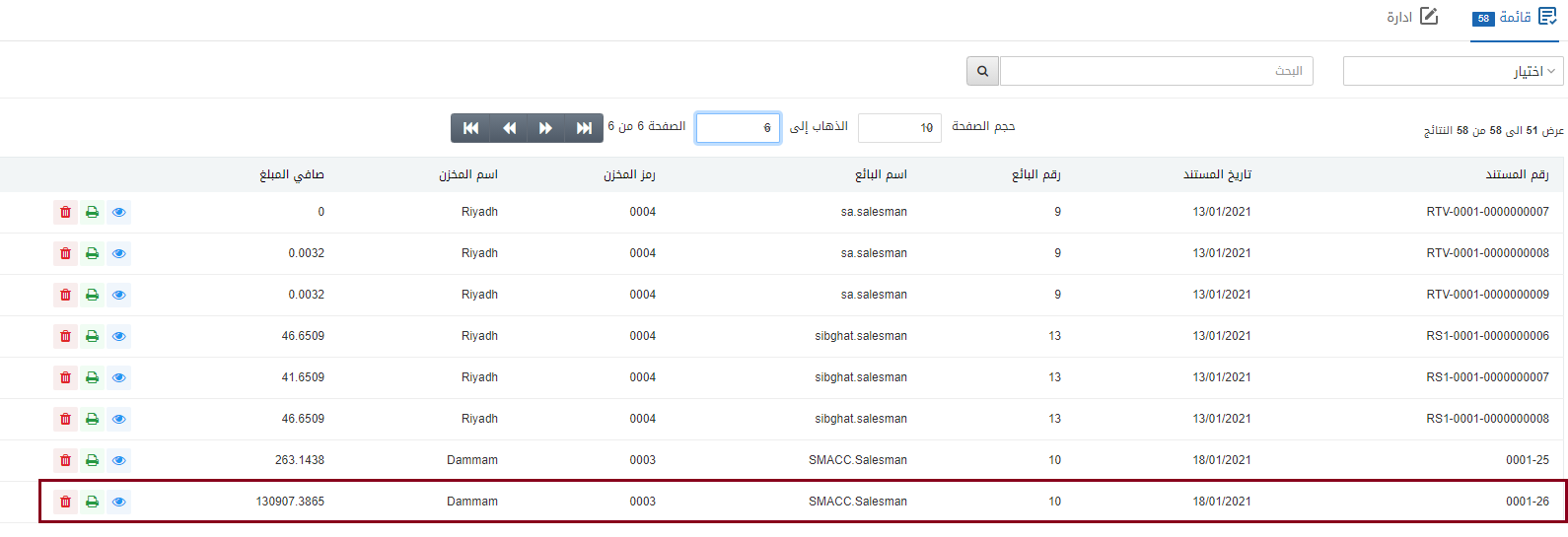
توجد ثلاثة رموز أمام كل صف وهي معاينة وطباعة وحذف.
![]()
انقر على ايقونة “طباعة” رمز الطابعة لطباعة البيانات.
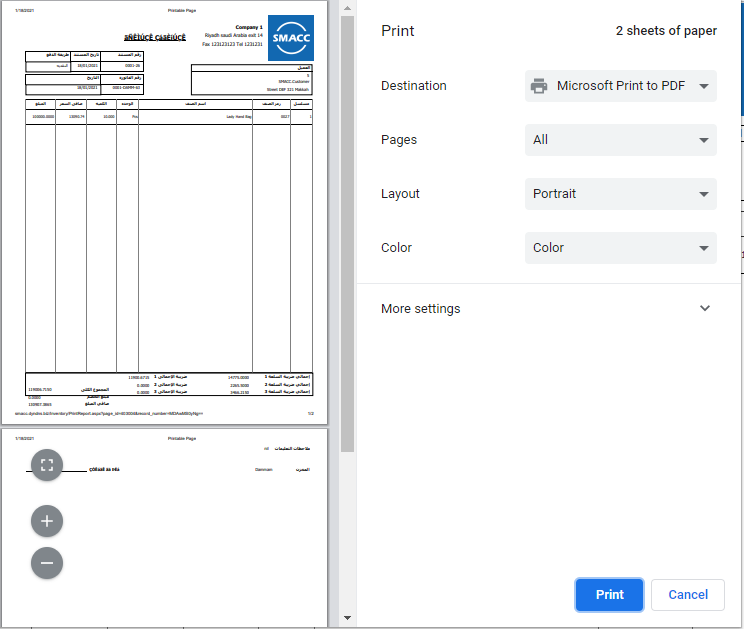
ملاحظة: لا يمكنك تعديل أو تغيير أي سجل مرتجعات مبيعات بمجرد إنشائه.

